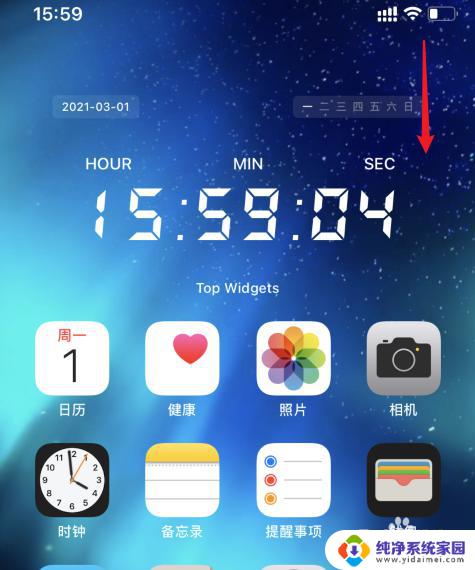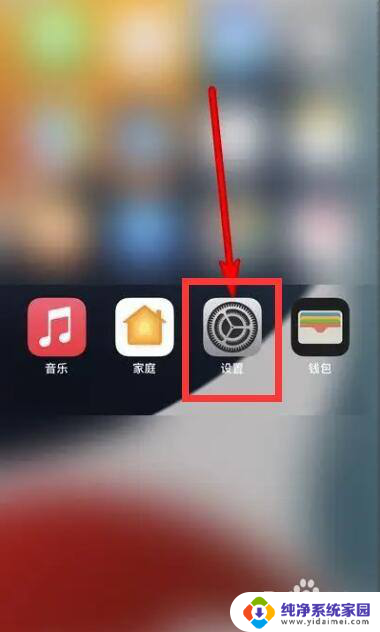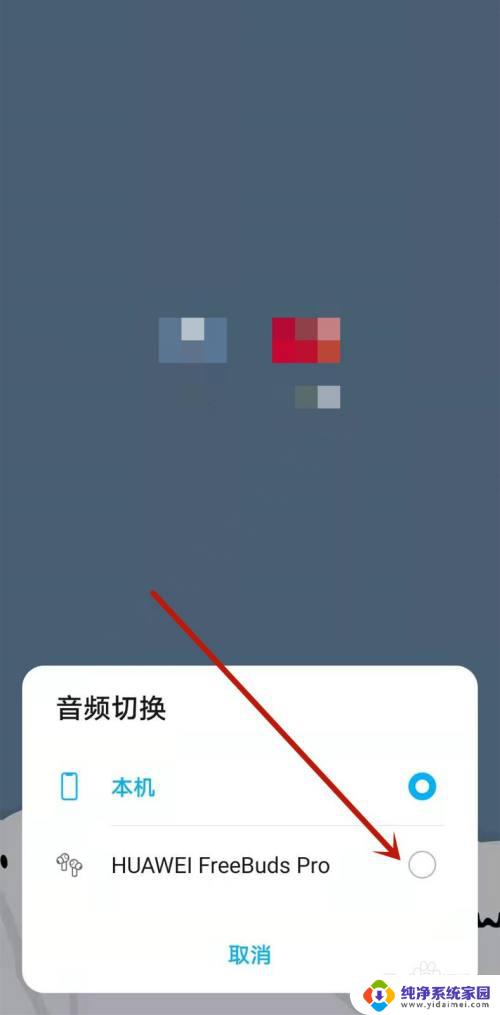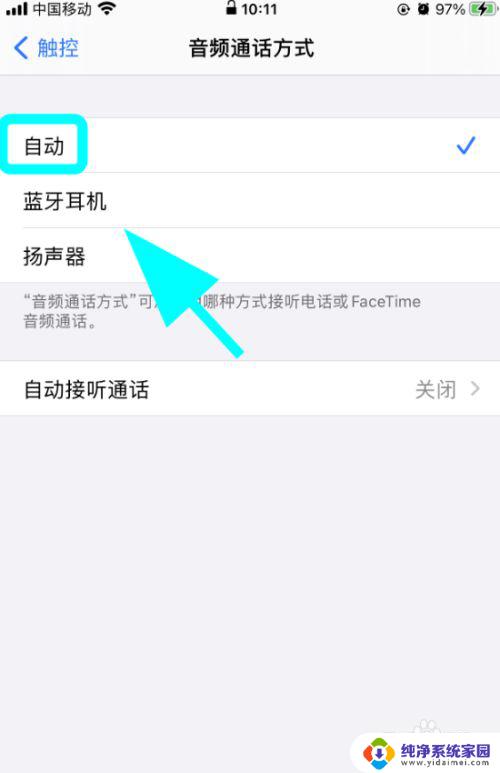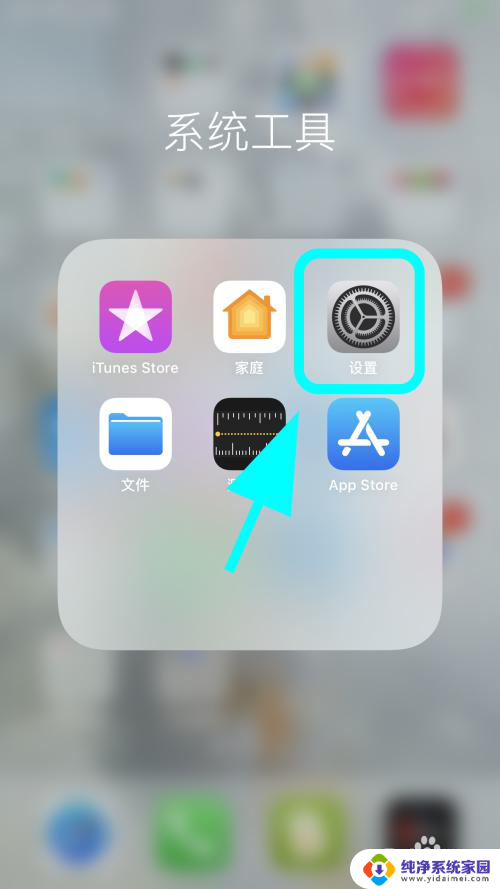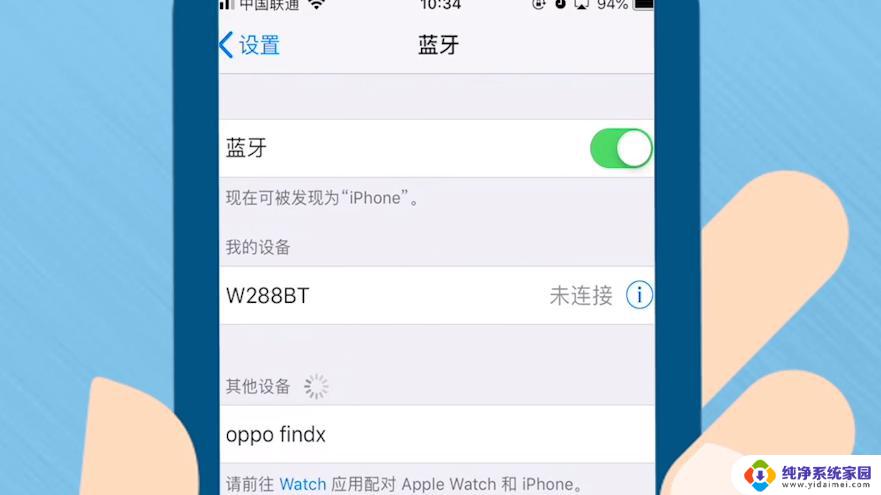电脑连接上蓝牙耳机却还是外放 蓝牙耳机连接后音乐仍然从手机外放
近年来随着科技的不断进步,蓝牙耳机逐渐成为人们生活中不可或缺的一部分,有时我们会遇到一个令人头痛的问题:当我们将蓝牙耳机连接到电脑或手机上后,音乐却仍然从设备的扬声器中播放出来,而不是通过耳机传输。这种情况常常让人困惑不解,特别是当我们期望享受私密的音乐时,却被迫与周围的人分享。为什么电脑连接上蓝牙耳机后仍然外放音乐呢?让我们一起来探讨一下这个问题的原因和解决办法。
操作方法:
1.打开电脑的“控制面板”——“硬件和声音”——管理音频设备-“Realtek高清音频管理器”——在右边找到一个小的黄色文件夹样式,打开
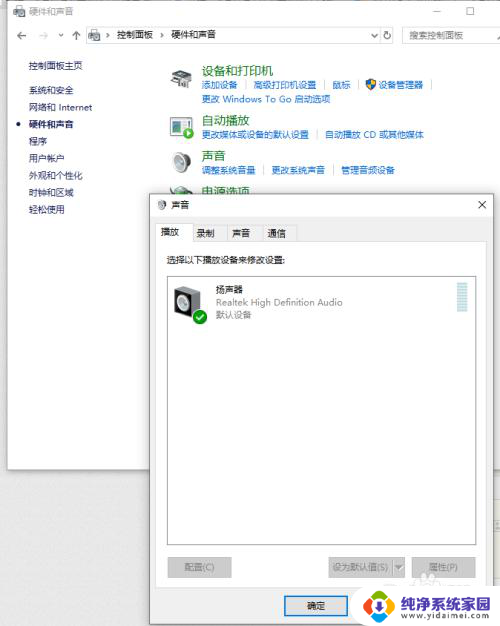
2.把禁用前面插孔检测前面的“√”去掉蓝牙耳机怎么连接电脑:首先确认电脑的蓝牙开启,蓝牙灯正常。并开启蓝牙耳机的开关。点击系统右下角蓝牙图标,选择“添加设备”选择要添加的蓝牙耳机。系统会提示正在与蓝牙适配器连接。然后提示成功添加。点击“开始”-“设备和打印机”,就可以看到添加的蓝牙耳机了。
3.在蓝牙耳机上点击右键,选择“属性”,在弹出的窗口中选择“服务”。可以看到此时耳机的选项并未打勾,这样就无法使用蓝牙耳机听音乐了。一定要勾选,勾选后系统会提示安装驱动,驱动安装成功后,在系统右下角找到喇叭图标点击右键-“播放设备”,就可以看到蓝牙音频选项了。可以看到此时的默认播放设备是内置的扬声器,必须把蓝牙音频作为默认播放设备,才能使用蓝牙耳机听音乐。全部设置完成后,就可以使用蓝牙耳机听电脑播放的音乐了
以上就是电脑连接上蓝牙耳机却还是外放的全部内容,还有不清楚的用户可以参考以上步骤进行操作,希望对大家有所帮助。